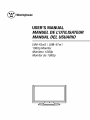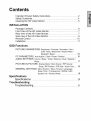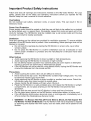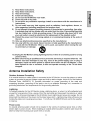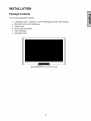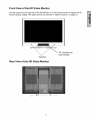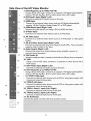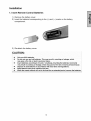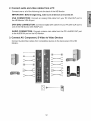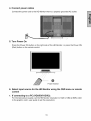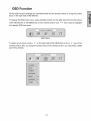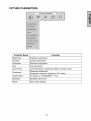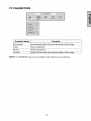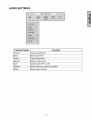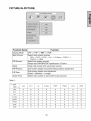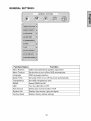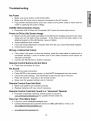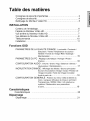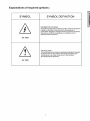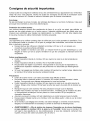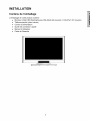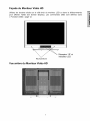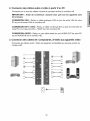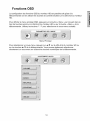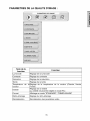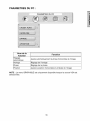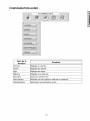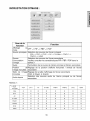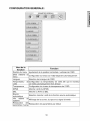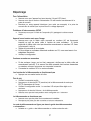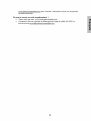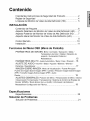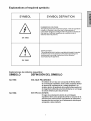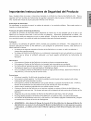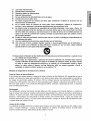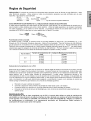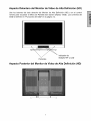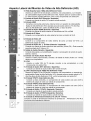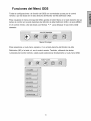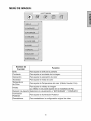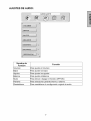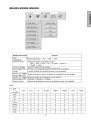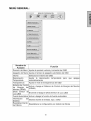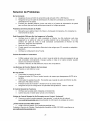Westinghouse LVM-42w2 Manual de usuario
- Categoría
- Televisores
- Tipo
- Manual de usuario
Este manual también es adecuado para
La página se está cargando...
La página se está cargando...
La página se está cargando...
La página se está cargando...
La página se está cargando...
La página se está cargando...
La página se está cargando...
La página se está cargando...
La página se está cargando...
La página se está cargando...
La página se está cargando...
La página se está cargando...
La página se está cargando...
La página se está cargando...
La página se está cargando...
La página se está cargando...
La página se está cargando...
La página se está cargando...
La página se está cargando...
La página se está cargando...
La página se está cargando...
La página se está cargando...
La página se está cargando...
La página se está cargando...
La página se está cargando...
La página se está cargando...
La página se está cargando...
La página se está cargando...
La página se está cargando...
La página se está cargando...
La página se está cargando...
La página se está cargando...
La página se está cargando...
La página se está cargando...
La página se está cargando...
La página se está cargando...
La página se está cargando...
La página se está cargando...
La página se está cargando...
La página se está cargando...
La página se está cargando...
La página se está cargando...
La página se está cargando...
La página se está cargando...
La página se está cargando...
La página se está cargando...

Contenido
Importantes Instrucciones de Seguridad del Producto .................... 2
Reglas de Seguridad ........................................................... 4
Limpieza del Monitor de Video de Alta Definici6n (HD) ................. 5
INSTALACION
Contenido del Paquete ........................................................... 6
Aspecto Delantero del Monitor de Video de Alta Definici6n (HD) .... 7
Aspecto Posterior del Monitor de Video de Alta Definici6n (HD ....... 7
Aspecto lateral del Monitor de Video de Alta Definici6n (HD) ............
8
Control Remoto ................................................................... 10
Instalaci6n .......................................................................... 11
Funciones del Ment OSD (Ment de Pantalla)
PARAMETROS DE IMAGEN: Brillo / Contraste / Saturaci6n / Matiz /
Temperatura de Color / Nitidez / Relaci6n de
aspecto / Iluminaci6n Posterior /
Reestablecer.. .15
PARAMETROS DEL PC: Ajuste Automatico / Reloj / Fase / Posici6n... 16
AJUSTE DE AUDIO: Volumen / Bajos / Agudos / Balance / Silencio /
Parlantes / Reestablecer ................................................................... 17
IMAGEN-SOBRE-IMAGEN: Modo de Visualizaci6n / Fuente Principal/
Fuente de Imagen-Sobre-lmagen (PIP) / Cambio / Posici6n Imagen-Sobre-lmagen
(PIP) / TamaSo Imagen-Sobre-lmagen (PIP) / Audio
Desde ........................................................................................... 18
AJUSTES GENERALES: Posici6n del MenQ / Temporizador de MenQ / Idioma
/ Desconexi6n Temporizada / Transparencia / Sistema de Control de Energia del
Monitor (DPMS) / Diodo Emisor de Luz (LED) / Informaci6n del Sistema /
Reestablecer Configuraci6n de Fabrica ............................................. 19
Especificaciones
Especificaciones ................................................................. 20
Solucibn de Problemas
Soluci6n de Problemas .......................................................... 21

Explanations of required symbols :
SYM BOL SYMBOL DEFIN ITION
SA 1965
SA 1966
DANGEROUS VOLTAGE :
The lightning flash with arrowhead symbol, inside an equiiaterat
triangle, is intended to alert the user to the presence of
uninsuiated "dangerous voltage" within the product's enclosure
that may be of sufficient magnitude to constitute a risk of
electrical shack to persons,
iNSTRUCTiONS :
The exeiaraation point inside an equilateral triangle is intended
to ale_ the user to the presence af important operating end
maintenance ( servicing ) instructions in the literature
accompanying the appliance.
Explicaciones de simbolos requeridos:
SiMBOLO DEFINIClON DEL SiMBOLO
SA 1965
SA 1966
VOLTAJE PELIGROSO:
El simbolo de un rayo con una punts de flecha dentro
de un triangulo equil&tero, tiene como prop6sito alertar
al usuario de la presencia de "voltaje peligroso" no
aislado dentro del gabinete del producto que puede set
de magnitud suficiente pare transformarse en un riesgo
de shock el_ctrico pare Ins personas
INSTRUCCIONES:
El signo de exclamacion dentro de un triangulo
equil&tero tiene como prop6sito alertar al usuario de la
presencia de instrucciones importantes de operacion y
mantencion (de servicio) en la informacion escrita que
acompa_a a este artefacto

Importantes Instrucciones de Seguridad del Producto
Siga y obedezca todos los avisos e instrucciones marcados en el Monitor de Video de Alta Definici6n (HD). Para su
seguridad, por favor lea todas las instrucciones de seguridad y operaci6n antes de operar el Monitor de Alta Definici6n
(HD). Guarde este manual de usuario para poder referirse a 61en el futuro.
Sobrecargas de electricidad
No sobrecargue los enchufes de pared, los cables de extension, o los enchufes mQItiples. Esto puede producir un
incendio o un shock electr6nico.
Protecci6n de Cables de Alimentaci6n El6ctrica
Los cables de suministro de electricidad deben disponerse de manera que no sea probable que se les pise o que
objetos que se coloquen sobre ellos o cerca de ellos los pellizquen. Inspeccione peri6dicamente los cables y los
extremos de los cables para asegurarse de que no estan dafiados. El Monitor de Alta Definici6n debe instalarse cerca
de un enchufe de pared y el enchufe del cable de alimentacion debe estar facilmente accesible.
Ventilaci6n
Las ranuras y las aberturas del gabinete vienen provistas para propositos de ventilacion. Para asegurarse de la
operacion adecuada del Monitor de Alta Definicion y para protegerlo de calentamiento excesivo, estas aberturas no
deben obstruirse ni cubrirse.
• No obstruya las aberturas colocando el Monitor de Alta Definicion en una cama, un sofa, una alfombra ni
ninguna otra superficie parecida.
• No coloque el Monitor de Alta Definici6n en una instalaci6n incorporada tal como una estanteria o una repisa a
menos que se provea la ventilaci6n adecuada y se hayan seguido estrictamente las instrucciones del
fabricante.
Otros Avisos
• Evite exporter el Monitor de Alta Definici6n a la luz del sol directa o a temperaturas altas.
• Evite exporter el Monitor de Alta Definici6n a la humedad, tanto circundante come ambiental.
• No intente efectuar reparaciones usted mismo. Su garantia no cubre las reparaciones Ilevadas a cabo o
intentadas por alguien que no este autorizado por Westinghouse Digital.
• Si no va a utilizar su Monitor de Alta Definicion durante un largo periodo de tiempo, desenchufe el Monitor de
Alta Definicion y remueva las pilas del control remote
Precauciones
• Evite tocar la pantalla. Es dificil quitar los aceites de la piel.
• Nunca quite la cubierta posterior. Su Monitor de pantalla de cristal liquido contiene piezas de alto voltaje.
Usted puede sufrir serias lesiones si las toca.
• Evite exporter su Monitor de Alta Definicion a la luz solar directa o a cualquier otra fuente de calor. Oriente su
Monitor de Alta Definici6n fuera del alcance de la luz solar directa para reducir los reflejos.
• Siempre trate su pantalla de Alta Definicion con cuidado cuando la mueva.
• Coloque su Monitor de Alta Definicion en un area bien ventilada; no coloque el Monitor de Alta Definicion en
compartimientos con poco aire. No coloque nada que evite la disipacion del calor encima de su Monitor de Alta
Definicion.
• AsegOrese de que el area alrededor del Monitor de Alta Definici6n este limpia y libre de humedad.
• No ponga objetos pesados en el Monitor de AIta Definicion, los cables de video, o el cable de electricidad.
• Si el Monitor de Alta Definicion emite humo, ruido anormal, u olor extraSo, ap&guelo inmediatamente y pongase
en contacto con el Centro de Servicio de Westinghouse.
ADVERTENCIA - iPara Reducir El Riesgo De Incendio O De Shock El_ctrico, No Exponga El Monitor De
Alta Definici6n A La Lluvia O A La Humedad! El Monitor de Alta Definici6n no debe exponerse a goteos
o salpicaduras, y no deben ponerse sobre el Monitor objetos que est_n Ilenos de liquido, tales como los
jarros.

1
2
3
4
5
6
7
8)
9)
10)
11)
12)
Lea estas instrucciones.
Guarde estas instrucciones.
Obedezca todas las Advertencias.
Siga las instrucciones.
No use el Monitor de Alta Deflnici6n cerca de agua.
Limpie s61o con un paso seco.
No cubra ninguna de las ranuras provistas para ventilacion. Inst&lelo de acuerdo con las
instrucciones del fabricante.
No Io instale cerca de fuentes de calor tales como radiadores, salidas de calefaccion,
estufas, u otros aparatos (incluyendo ampliflcadores) que producen calor.
No intente evitar el proposito de seguridad del enchufe polarizado o con toma a tierra. Un
enchufe polarizado tiene dos clavijas con una m&s ancha que la otra. Un enchufe con toma
de tierra tiene dos clavijas y una tercera que es la toma de tierra. Si el enchufe provisto no
calza en la toma de corriente de la pared, consulte un electricista para que cambie la toma
de corriente obsoleta.
Proteja el cable de suministro electrico para que no Io pisen o pellizquen especialmente en
los extremos del cable.
Use s61o aditamentos/accesorios especificados por el fabricante.
Use s61o con el carro, estante, tripode, soporte, o mesa especificados por el fabricante, o
que se vende con el Monitor de Alta Definicion. Cuando se usa un carro, tenga cuidado
cuando mueva el carro para evitar lesiones o daSo.
13) Desenchufe el Monitor de Alta Definici6n (HD) durante una tormenta electrica o cuando no se
va a utilizar por mucho tiempo.
14) Remita todas las reparaciones a personal de servicio calificado. Se necesita hacer servicio
cuando el Monitor de Alta Definicion (HD) se ha daSado de cualquier forma, tal como cuando
se daSa el cable de alimentacion electrica o el enchufe, se ha derramado liquido o alg_n
objeto ha caido sobre el Monitor de Alta Definicion (HD), ha estado expuesto a Iluvia o
humedad, no opera en forma normal, o se ha caido el TV.
Medidas de Seguridad de Instalaci6n de la Antena
Toma de Tierra de Antena Exterior
Si se conecta una antena exterior o sistema de cable al Monitor de AIta Definici6n HD, asegQrese de que la
antena o el sistema de cable esta conectado a una toma de tierra para evitar sobrevoltajes y acumulaci6n
de cargas de electricidad estatica. El Articulo 810 del C6digo Nacional de Electricidad, ANS/NFPA 70,
proporciona informaciones sobre toma de tierra apropiada para mastiles y estructuras de soporte, toma de
tierra del cable positivo a una unidad de descarga de antena, conexi6n a electrodos de tierra, y requisitos
para los electrodos de tierra.
Rel&mpagos
Para protecci6n adicional del Monitor de AIta Definicion (HD) durante una tormenta electrica, o cuando se
deja sin utilizar y sin observar durante mucho tiempo, desenchQfelo de la toma de corriente y desconecte la
antena o el sistema de cable. Esto evitara da5os al Monitor de AIta Definici6n (HD) durante una tormenta
electrica y sobrevoltajes. No desconecte la antena durante una tormenta fuerte - algOn rayo puede caer
mientras usted tiene el cable, y le puede causar lesiones serias. Apague su Monitor de Alta Definicion (HD)
y espere hasta que mejore el clima.
Lineas de Alto Voltaje
Los sistemas de antena exteriores no deben estar ubicados cerca de lineas elevadas de alto voltaje u otras
luces o circuitos electricos. Cuando se esta instalando un sistema de antena exterior, se debe tener
extremo cuidado para tocar estas lineas de alto voltaje o circuitos.

Reglas de Seguridad
PRECAUCION: El enchufe de suministro de electricidad debe colocarse cerca del Monitor de Alta Definicion y debe
estar facilmente accesible. Utilice siempre el cable de alimentacion apropiado que esta certificado para su pals
especifico. Aqui abajo hay unos ejemplos:
EEUU ............... UL Suiza ............. SEV
Canada ............. CSA Gran BretaSa. BASE/BS
Alemania .......... VDE Japon .............. Ley de Control de Aparatos Electricos
AVISO IMPORTANTE CON RESPECTO A LA SELECCION DE CABLES DE ELECTRICIDAD
El cable electrico especifico para este Monitor de Alta Definicion viene adjunto y se ha seleccionado de acuerdo con el
pals de destino y debe utilizarse para evitar el shock electrico. Utilice las reglas siguientes si es necesario reemplazar
los cables originales, o si los cables no vienen adjuntos. El recept&culo hembra de los cables debe cumplir con los
requisitos de IEC-60320 y debe tener el mismo aspecto que la Figura A1 de abajo:
Figure AI_ Figure A2@_
Para Estados Unidos y Canad_
En Estados Unidos y Canad&, el enchufe macho es de estilo NEMA5-15 (Figura A2), con Certificaci6n UL, y con
Etiqueta de CSA (Commodity Substance Approvals - Materia Prima Aprobada). Para los Monitores de Alta Definicion
que se coloquen en un escritorio o en una mesa pueden utilizarse cables de tipo SVT o SJT. Para los Monitores de Alta
Definicion que se pongan directamente en el suelo pueden utilizarse solamente cables de tipo SJT. Los cables deben
seleccionarse segOn la categoria de corriente del Monitor de AIta Definicion. Por favor consulte la tabla de abajo para
ver el criterio de seleccion de los cables de electricidad utilizados en Estados Unidos y Canada.
Tama_o de Conductores del Categoria M_xima de Corriente de la
Tipo de Cable
Cable Unidad
18 AWG 10 Amps
SJT 16 AWG 12 Amps
14 AWG 12 Amps
18 AWG 10 Amps
SVT
17 AWG 12 Amps
Declaraci6n de Cumplimiento con la FCC
Este equipo se ha probado y cumple con los limites de un aparato digital de Clase B, de acuerdo con la parte 15 de las
Reglas de la FCC (Federal Communications Commission - Comision Federal de Comunicaciones). Estos limites estan
disefiados para proporcionar proteccion razonable contra interferencias daSinas en las instalaciones residenciales. Este
equipo genera, usa, y puede radiar energia de radiofrecuencia, y puede causar interferencia adversa alas
comunicaciones de radio si no se instala y se usa de acuerdo con las instrucciones. Sin embargo, no se garantiza que
no se de interferencia en ninguna instalacion determinada. Si este equipo causa interferencia adversa a la recepcion de
radio o de television, Io cual puede determinarse apagando y encendiendo el equipo, se le aconseja al usuario que
intente corregir la interferencia por medio de una o m&s de las medidas siguientes:
• Reoriente o mueva la antena de recepcion.
• Aumente la separaci6n entre el Monitor de pantalla de cristal liquido (LCD) y el receptor.
• Conecte el equipo a un enchufe o a un equipo diferentes del que tiene conectado el receptor.
• Consulte con el Centro de Servicio de Westinghouse o con un tecnico de radio/Monitor experimentado para
obtener ayuda.
Advertencia de la FCC
Para asegurarse de que se sigue cumpliendo con la FCC, el usuario debe utilizar un cable de suministro de
electricidad con toma de tierra y el cable de interfase de video reforzado con n_cleos de ferrita fusionados que
se han provisto. Si se utiliza un cable BNC, use solamente un cable reforzado BNC (5). Adem&s, los cambios o
las modificaciones no autorizados y no expresamente aprobados por Westinghouse Digital anular&n la
autorizaci6n del usuario para operar este aparato.
4

Limpieza del Monitor de Alta Definicion
• ASEGORESE DE QUE EL Monitor DE ALTA DEFINICION ESTA APAGADO
• NUNCA ROCiE NI VIERTA ALGON TIPO DE LiQUIDO DIRECTAMENTE SOBRE LA
PANTALLA O EL GABINETE
Para limpiar la pantalla:
1. Limpie la pantalla con un patio limpio, suave y sin pelusa. Esto quita el potvo y otras
particutas.
2. Si todavia no esta limpia, ponga una pequefia cantidad de limpiador sin amoniaco y sin
base de alcohol en un patio limpio, suave y sin petusa y limpie la pantalla.
Para limpiar el gabinete:
1. Use un patio suave y seco.
2. Si todavia no esta limpia, ponga una pequefia cantidad de detergente no abrasivo, sin
amoniaco, y sin base de alcohol en un patio suave y sin petusa y limpie la superficie.
Descargo de Responsabilidad
Westinghouse Digital no recomienda el uso de timpiadores con amoniaco o con base de alcohol
para la pantalla o la caja del Monitor de Alta Definici6n. Se han recibido informes que dicen que
algunos limpiadores quimicos han dafiado la pantalla y/o la caja del Monitor de Alta Definici6n.
Westinghouse Digital no se hace responsable por los dafios que resutten del uso de limpiadores
con amoniaco o con base de alcohol.

INSTALACION
Contenido del Paquete
El paquete de su producto incluye:
• Monitor de Video de Alta Definici6n (HD) Westinghouse LVM-42w2 (42") /
LVM-47w1 (47")
• Control Remoto (con pilas)
• Cable de Alimentaci6n
• Guia de Conexi6n Rapida
• Manual del Usuario
• Tarjeta de garantia

Aspecto Delantero del Monitor de Video de Alta Definicibn (HD)
Use los botones del lado derecho del Monitor de Alta Definici6n (HD) o en el control
remoto para visualizar el Menu de Pantalla (On Screen Display -OSD). Los controles del
OSD se definen en "Funciones del OSD" en la pagina 12.
Parlantes
indicador de
receptor"lR" y LED
Aspecto Posterior del Monitor de Video de Alta Definicibn (HD)

Aspecto Lateral del Monitor de Video de Alta Definicibn (HD)
3
4
5

5
14
16
Aspecto Lateral del Monitor de Video de Alta Definicibn (HD)
1. DVI2 (Soporta hasta 1080p Alta Definicion Total)
Usando un cable DVI de 20 clavijas, conecte a una computadora, a un receptor
de cable/satelite Digital de Alta Definici6n (HD), Aparato para ser puesto sobre la
TV (Set-Top-Box) de Alta Definici6n. DVD u otro componente con salida DVI.
2. Entrada de Audio DVI2 (Derecha / lzquierda]
Conecte una fuente de audio DVI externa a este enchufe.
3. Entrada HDMI
Conecte a una fuente externa de video tal como un receptor de cable/satelite
Digital de Alta Definici6n (HD), Aparato para ser puesto sobre la TV (Set-Top-
Box) de Alta Definici6n. Centro de Media de PC. o lector de DVD.
4. Entrada de Audio HDMI (Derecha t lzquierda)
Conecte una fuente de audio usando un convertidor de DVI-a-HDMI
5. Entrada de S-Video
Conecte a un componente de video externo tal como un lector de VHS.
6
8
10
11
12
13
15
6. Entrada de Video AV
Conecte a un componente de video externo tal como un lector de VHS o un
sistema de juegos de video.
7. Entrada de Audio AV y S-Video (Derecha / lzquierda)
Conecte una fuente de audio externa a este enchufe; (Audio (R/L). €:sta conexi6n
soporta entrada de S-Video o AV.
8. Salida de Audio (Derecha / lzquierda)
Conecte esta salida a un amplificador, receptor o procesador de sonido de audio
estereo externo.
9. Entrada de Audio (Audio IN) VGA
Usando el cable proporcionado, conecte a la Salida de Audio (Audio out - Verde)
desde una computadora.
10. VGA
Usando un cable VGA de 15 clavijas, conecte a una computadora o a otro
componente con salida VGA.
11. Entrada de Audio DVI1 (Derecha / lzquierda)
Conecte una fuente de audio externa DVI a este enchufe.
12. DVI1 (Soporta hasta 1080p Alta Definicion Total)
Usando un cable DVI de 20 clavijas, conecte a una computadora, un receptor de
cable/satelite Digital de Alta Definici6n (HD), Aparato para ser puesto sobre la TV
(Set-Top-Box) de Alta Definici6n. DVD. u otro componente con salida DVI.
13. Entrada YPbPrl (Alta Definicion-HD)
Conecte a estos enchufes, un componente de video externo tal como DVD o
sistema de juegos de video con salida de componente.
14. Entrada YPbPr2 (Alta definicion-HD)
Conecte a 6stos enchufes, un componente de video externo tal como DVD o
sistema de juegos de video con salida de componente.
15. Entrada de Audio 1YPbPrl (lzquierda / Derecha)
Conecte una fuente de audio externa a este enchufe.
16. Entrada de Audio 2 YPbPr2 (lzquierda / Derecha)
Conecte una fuente de audio externa a este enchufe.
17. Entrada de Alimentacion Electrica AC (AC IN - Power)
Conecte el cable de alimentaci6n electrica de Entrada de Alimentaci6n (AC IN) a
una fuente de alimentaci6n electrica.

Control Remoto
El Control Remoto transmitira hasta el Monitor HD desde una distancia de 3 mts.(10 feet).
1. ENCENDIDO (POWER):
Enciende y Apaga (On/Off)
2. ENTRADA (INPUT)
Selecciona de Fuente de Entrada
3. SELECClON DE SUB-MENU ODS (OSD SUB-
MENU SELECTION)
Selecciona directamente una opci6n de sub-
menQ OSD
4. MEN00DS ANTERIOR (PREVIOUS OSD
MENU}""
Seleccciona el ment_ ODS anterior
5. MENU/SALIDA (MENU/EXIT)
Enciende o Apaga el Ment_ OSD.
6. CLASIFICACION (SCALING)
Selecciona el formato de visuafizaci6n de Video
"ESTANDARD" o "COMPLETO" ;
7. V/A/'_/I_
Control det MENU OSD
8. Entrar (Enter)
Ejecuta un comando
9. MUDO (MUTE)
Activa o Apag.a el Sonido (On/Off)
10. INFORMACION (INFO)
Muestra ta Informaci6n de la Fuente y Canal
11. IMAGEN-SOBRE-IMAGEN (PIP)
Muestra sub-image encendida/apagada (On/Off)
12. CONGELACION (FREEZE)
Cong.ela la pantalla principal
13. VOLUMEN (VOL - / +)
Ajuste de VolL_men (Up/Down)
14. FUENTE (SOURCE • / A)
Selecciona la Fuente (Up/Down)
15. YPbPr
Selecciona fuente de entrada YPbPrl / YPbPr2
16. VGA
Selecciona fuente de entrada VGA
17. INTERFAZ DE VIDEO DIGITAL (DVl)
Selecciona fuente de entrada DVI1 / DVI2 / HDMI
18. S-Video
Setecciona fuente de entrada S-Video
19. AV
Selecciona fuente de entrada AV
1
1
1
1
2
3
5
7
9
1
4
6
8
10
12
14
10

Instalacibn
1. Inserte las Pilas en el Control Remoto
1) Remueva la tapa del compartimiento de pilas.
2) Inserte las pilas de acuerdo con las marcas (+) y (-) en el compartimiento de pilas.
3) Re-asegure la tapa de las pilas.
ADVERTENCIA:
• Use solamente pilas AAA.
• No mezcle pilas nuevas con usadas. Esto puede producir partiduras y goteos que pueden
provocar incendio o lesi6n personal.
• Inserte las pilas de acuerdo con las marcas (+) y (-) Instalar las pilas incorrectamente
puede producir partiduras y goteos que pueden provocar incendio o lesi6n personal.
• Descarte las pilas de acuerdo con las leyes y reglamentos locales.
• Mantenga las pilas lejos de ni_os y animales regalones.
• Cuando no va a usar el control remoto por mucho tiempo, remueva las pilas.
11

2. Conecte los cables de audio y video desde un PC
Conecte uno o todos los siguientes a la parte posterior del Monitor de Alta Definici6n
IMPORTANTE: Antes de comenzar, aseg_rese de que el equipo est_
apagado.
CONEXlON VGA: Conecte un cable VGA an_logo desde el puerto de SALIDA VGA
(VGA OUT)AI puerto de ENTRADA VGA (VGA IN)del Monitor de Alta Definici6n.
CONEXlON DVII/DVI2: Conecte un cable Digital DVI desde el puerto de SALIDA
DVI (DVI OUT) de su PC a uno de los puertos DVI-HDCP del Monitor de Alta
Definici6n.
CONEXlON DE AUDIO: Conecte un cable mini-est6reo desde el puerto de SALIDA
DE AUDIO (AUDIO OUT) de su PC al puerto de ENTRADA DE AUDIO (AUDIO IN) del
Monitor de Alta Definici6n (HD).
3. Conecte AV, Component, S-Video a Componentes de Video (Video
Devices)
Conecte cables Audio/Video de componentes compatibles a la parte posterior del
Monitor de Alta Definici6n (HD).
12

4. Conectar los cables de alimentacion electrica
Conecte el cable de alimentaci6n electrica al Monitor de Alta Definici6n (HD) y luego
enchufe el cable de alimentaci6n en un enchufe de pared con la toma de tierra apropiada.
5. Encender el Aparato
Apriete el bot6n de encendido en el lado derecho del Monitor de Alta Definici6n (HD) o
apriete el bot6n Rojo de encendido en el control remoto.
Power Button
6. Selecciona la fuente de entrada para el Monitor de Alta Definicibn
(HD) usando el mend OSD o el control remoto
=
Si se conecta a un PC (VGA/DVII/DVI2):
Para obtener la mejor calidad de imagen, ajuste la resoluci6n del Monitor de Alta
Definici6n (HD) a 1920 x 1080 a 60Hz (revise la guia de usuario de la tarjeta de
graficos para ajustar 6sta resoluci6n).
13

Funciones del Men ODS
Todas la configuraciones de funci6n del ODS son controladas ya sea por el control
remoto o por las teclas en el lado derecho del Monitor de Alta deflnici6n (HD).
Para visualizar el menQ principal del OSD, apriete el bot6n MenQ en el lado derecho de las
teclas de control en la parte delantera del Monitor de Alta Definici6n (HD) o la tecla MEN0
en el control remoto. Use las teclas con flechas _ / _ para destacar el sub-menQ OSD
deseado.
MenQ Principal
Para selecciona un sub-menQ, apriete A/v en el lado derecho del Monitor de Alta
Definici6n (HD) o la tecla -,Iv en el control remoto. Tambi6n, utilizando las teclas
numerales del control remoto, usted puede seleccionar directamente un sub-menQ OSD.
14

MENU DE IMAGEN:
Nombre de Funcibn
Funcibn
Brillo Para ajustar el brillo de la pantalla
Contraste Para ajustar el contraste de la imagen
Saturaci6n Para ajustar la saturaci6n de color
Tonalidad Para ajustar el matiz de color
Temperatura Para ajustar la Temperatura del color (Calida, Neutral, Fria)
de Color
Para ajustar la nitidez de imagen
Nitidez
(La nitidez no se puede ajustar en la modalidad de PC)
Relaci6n de Aspecto Selecciona la visualizaci6n a "EST/_,NDARD '' / "COMPLETA"
Iluminaci6n
Para ajustar la Iluminaci6n Posterior
Posterior
Reestablecer Para reestablecer la configuraci6n original de video
15

MENO DE PC:
Nombre de Funcidn
Funcidn
Ajuste Automatico Autom&ticamente ajusta la fase horizontal de la imagen
Reloj Para ajustar el reloj
Fase Para ajustar la fase
Posici6n Para ajustar la posici6n vertical y horizontal de la imagen
NOTA: El ment3 de GR,&,FICO esta disponible solamente cuando se selecciona fuente
VGA.
16

AJUSTES DE AUDIO:
Nombre de
Funcibn Funcibn
Volumen Para ajustar el Volumen
Bajos Para ajustar los bajos
Agudos Para ajustar los agudos
Balance Para ajustar el Balance
Mudo Para Activar o Apagar el Sonido (OFF/ON)
Parlante Para seleccionar parlante interno o externo
Reestablecer Para reestablecer la configuraci6n original de audio
17

IMAGEN-SOBRE-IMAGEN:
Nombre de Funcion Funcion
Modo de
DESCONECTADO--> PIP--> PBP--> POP
Visualizaci6n
Fuente Principal Selecciona fuentes de pantalla principal
VGA --> DVtl--> DVI2 --> AV --> S-Video--> YPbPrl -->
YPbPr2--> HDMI
Fuente de lmagen- Seleccion fuentes de sub pantalla
Sobre-lmagen (PIP) Por favor ver las especificaciones PIP/PBP/POP en la Tabla 1
Cambio Cambia la fuente de la pantalla principal y la sub pantalla
Posicion de lmagen- Ajuste de posici6n vertical y horizontal de visualizaci6n de sub-pantalla
Sobre-lmagen (PIP)
Tama_o de lmagen- Ajuste de tama_o de visualizaci6n de sub-pantalla
Sobre-lmagen (PIP) (Peque_a-->Mediana --> Grande)
Fuente de Audio Selecciona las fuentes de audio de la pantalla principal y sub-pantalla
VGA DVll AV S-Video YPbPrl YPbPr2 DVl2 HDMI
Tabla 1:
VGA
DVI1
AV
S-Video
YPbPrl
YPbPr2
DVl2
HDMI
X
O
O
O
X
X
O
O
O
X
O
O
O
O
O
O
O
O
X
X
O
O
O
O
O
O
X
X
O
O
O
O
X
O
O
O
X
X
O
O
X
O
O
O
X
X
O
O
O
O
O
O
O
O
X
X
18
O
O
O
O
O
O
X
X

MENU GENERAL:
Nombre de Funcibn
Funcibn
Posici6n del Ment3 Ajuste de posici6n vertical y horizontal del OSD
Apagado del Menu Ajusta el tiempo de apagado automatico del OSD
Idioma Selecciona el idioma del OSD
Desconexi6n Ajusta la desconexi6n temporizada para que apague
Temporizada automaticamente
Transparencia Ajusta el nivel de transparencia del OSD
Sistema de Control
Activa o Apaga el Sistema de Control de Energia del Monitor
de Energia del (DPMS)
Monitor (DPMS)
Diodo Emisor de
Enciende o Apaga el Diodo Emisor de Luz (LED)
Luz (LED)
Fuente Automatica Activa o Apaga la funci6n de fuente automatica
Informaci6n del
Muestra fuente de entrada, tipo y seSal
Sistema
Reestablecimiento
Reestablece la configuraci6n por defecto de fabrica
de Fabrica
19

Especificaciones
LVM-42w2 (42") (42.02" area de visualizaci6n diagonal)
LVM-47wl (47") (47.0" &rea de visualizaci6n diagonal)
TFT (Thin Film Transistor - Transistor de Pelicula Fina), Matriz Activa (Active
Matrix) WXGA LCD, 1920 x 1080 linea vertical
Recubdmiento Anti-reflexivo + Recubdmiento Anti-reflejo
176 ° (H)/176 ° (V)
RGB Analogo x 1 (75 ohms, 0.7 Vp-p)/Mini-Estereo x 1
H/V separado (TTL) para PC
DVI-D x 2 (soporte HDCP) / RCA (Izquierda/Derecha) x 2
DVll & DVl2 soporta hasta 1080p
fh: 30-80 kHz, fv: 50-75 Hz
Componente de Video (YPbPr) x 2 / RCA (Izquierda/Derecha) Estereo x 2
YPbPr 1 & 2 soporta hasta 720p / 1080i / 1080p
Video Compuesto x 1 / S-Video x 1 / RCA (Izquierda/Derecha) Estereo x 1
Soporta hasta 480i
HDMI x 1 / RCA (IzquierdaiDerecha) Estereo x 1
Soporta hasta 720p/1080i/1080p
RCA (Izquierda/Derecha) Estereo x 1
480i, 480P, 720P, 1080i, 1080p
1920 x 1080 @ 60 Hz
1280 x 1024 @ 60, 75 Hz
1280 x 768 @ 60, 75Hz
1024 x 768 @ 60, 75 Hz
800 x 600 @ 60, 75 Hz
640 x 480 @ 60, 75 Hz
720 x 400 @ 70 Hz
Tamaro del Panel Tipo
Color
,&,ngulos de Visualizaci6n
Seral de Entrada Video/Audio
Serial de Salida
Compatibilidad HDTV
Compatibilidad con PC
(VGA, DVI1, & DVl2)
Soportado
Salida de Parlantes 10W (x2 Canales) / Subwoofer x 1 (10W)
Alimentacion Voltaje 100-240 VAC, 50/60 Hz (autoconmutador), 3.5A (MAX)
Condiciones de Operacion Temperatura 0° C a + 35 ° C (32 ° F a + 95 ° F)
Humedad 10% a 90% (sin condensacion)
Altitud Hasta 3,000 m, (9,842.520 feet)
Condiciones de
Almacenamiento Temperatura -20 ° C a + 60 ° C (-4 ° F a + 140 ° F)
Humedad 10% a 90% (sin condensaci6n)
Altitud Hasta 12,000 m, ( 39,370.079 feet)
LVM-42w2 (42") 1050 mm (ancho) X 719 mm (alto) x 226 mm (profundidad)
Dimensiones Unidad 41.4" (ancho) X 28.3" (alto) x 8.9" (profundidad)
LVM-47w1 (47") 1173.5 mm (ancho) X 793 mm (alto) x 248 mm (profundidad)
46.2" (ancho) x 31.2" (alto) x 9.8" (profundidad)
Peso Neto / Bruto LVM-42w2 (42") 57.3 Ib (26kgs) / 73.8 Ib (33.5kgs)
LVM-47w1 (47") 78.9 Ib (35.8kgs) t 94.4 Ib (42.8kgs)
Reglamentos / Leyes FCC-B, ULIc-UL
Alimentacion LVM-42w2 (42") 240W (LED Blanco)
Consumo de electricidad
Encendida LVM-47w1 (47") 290W (LED Blanco)
Alimentacion
Consumo de electricidad <lW
apagada
Funcion
Consumo de electricidad de ahorro <3W (LED Blanco)
Preset Timing Mode (Pre-ajustado para reducir borrado: 1920x1080 a 60Hz)
Advertencia: No configure la tarjetas de graficos en su computador para que exceda estas tasas de refresco de imagenes; si las
tasas de refresco de imagenes estan sobre las especificaciones, OSD mostrar& un mensaje "Fuera de alcance" y la Pantalla de
Cristal Liquido (LCD) entrara en el modo de ahorro de energia.
Nota: Las especificaciones del productos estan sujetas a cambios sin aviso.
2O

Solucibn de Problemas
No Se Enciende
• AsegQrese de que el bot6n de encendido esta activado (ON). (LED Blanco).
• AsegQrese de que el cable de alimentaci6n AC esta bien conectado a una fuente de
alimentaci6n AC de pared.
• Enchufe otro aparato electrico (como una radio) a la fuente de alimentacion de pared
para veriflcar que esa fuente esta proporcionando el voltaje apropiado.
Problemas de Interconexion de AUDIO
• Recuerde que la salida Video-S (S-Video) y Compuesto (Composite -AV) comparten la
misma fuente de audio.
Est_ Encendido (ON) pero No Hay Imagen en la Pantalla
• Verifique que el cable de video conectado al Monitor de AIta definicion esta bien
asegurado a la salida de video en la parte posterior de la computadora. Si el otro
extremo del cable de video no esta conectado correctamente al Monitor de AIta
Definici6n, asegQrelo bien apretado.
• Ajuste el brillo y contraste.
• Siesta usando una computadora Macintosh mas antigua que G3, necesita un adaptador
Macintosh.
• Verifique la configuracion de la Fuente.
Colores Anormales o Incorrectos
• Si falta cualquier color (rojo, verde, o azul), revise el cable de video para asegurar de que
esta conectado correctamente. Clavijas sueltas o rotas en el cable conector pueden
causar una conexion incorrecta.
• Conecte el Monitor de AIta Definicion (HD) a otra computadora.
Los Botones del Control Remoto No Funcionan
• Presione un s61obot6n a la vez.
No Hay Sonido
• Compruebe la conexion de audio.
• Presione el bot6n MUTE en el control remoto, de manera que desaparezca MUTE de la
pantalla.
• Compruebe los ajustes de audio. Es posible que el ajuste de audio del Monitor de AIta
Definicion (HD) esta al minimo.
• Presione la tecla de Volumen + (Arriba-UP) en el control remoto.
• AsegQrese de que la configuracion de parlantes esta ajustada a "interno / internal".
El Control Remoto No Funciona
• Verifique que las pilas estan instaladas correctamente.
• Cambie las pilas e instale pilas nuevas si es necesario.
C6digo de Control Remoto No Se Encuentra en un Control "Universal"
• Compre un control remoto separado "que aprende" o visite el sitio de internet:
www.westin,qhousediqital.com para actualizar la informacion de c6digos del control.
&C6mo Puedo Encontrar M_s Ayuda?
• Visite el sitio de intenet: www.westinghousedigital.com
Contacte el Servicio de Clientes Westinghouse Ilamando al (866) 287-5555 o escribanos a:
service@westin,q housedi,qital, com
21
La página se está cargando...
Transcripción de documentos
Contenido Importantes Instrucciones de Seguridad del Producto .................... Reglas de Seguridad ........................................................... Limpieza del Monitor de Video de Alta Definici6n (HD) ................. 2 4 5 INSTALACION Contenido del Paquete ........................................................... 6 Aspecto Delantero del Monitor de Video de Alta Definici6n (HD) .... 7 Aspecto Posterior del Monitor de Video de Alta Definici6n (HD ....... 7 Aspecto lateral del Monitor de Video de Alta Definici6n (HD) ............ 8 Control Remoto ................................................................... 10 Instalaci6n .......................................................................... 11 Funciones del Ment OSD (Ment PARAMETROS DE IMAGEN: de Pantalla) Brillo / Contraste / Saturaci6n / Matiz / Temperatura de Color / Nitidez / Relaci6n aspecto / Iluminaci6n Posterior / Reestablecer.. de .15 PARAMETROS DEL PC: Ajuste Automatico / Reloj / Fase / Posici6n... AJUSTE DE AUDIO: Volumen / Bajos / Agudos / Balance / Silencio / 16 Parlantes 17 / Reestablecer ................................................................... IMAGEN-SOBRE-IMAGEN: Modo de Visualizaci6n / Fuente Principal/ Fuente de Imagen-Sobre-lmagen (PIP) / Cambio / Posici6n Imagen-Sobre-lmagen (PIP) / TamaSo Imagen-Sobre-lmagen (PIP) / Audio Desde ........................................................................................... 18 AJUSTES GENERALES: Posici6n del MenQ / Temporizador de MenQ / Idioma / Desconexi6n Temporizada / Transparencia / Sistema de Control de Energia del Monitor (DPMS) / Diodo Emisor de Luz (LED) / Informaci6n del Sistema / Reestablecer Configuraci6n de Fabrica ............................................. 19 Especificaciones Especificaciones ................................................................. 20 Solucibn de Problemas Soluci6n de Problemas .......................................................... 21 Explanations of required symbols SYM BOL : SYMBOL DEFIN ITION DANGEROUS VOLTAGE : The lightning flash with arrowhead symbol, inside an equiiaterat triangle, is intended to alert the user to the presence of u ninsuiated "dangerous voltage" within the product's enclosure that may be of sufficient magnitude to constitute a risk of electrical shack to persons, SA 1965 iNSTRUCTiONS : The exeiaraation point inside an equilateral triangle is intended to ale_ the user to the presence af important operating end maintenance ( servicing ) instructions in the literature accompanying the appliance. SA 1966 Explicaciones de simbolos requeridos: SiMBOLO DEFINIClON SA 1965 VOLTAJE DEL SiMBOLO PELIGROSO: El simbolo de un rayo con una punts de flecha dentro de un triangulo equil&tero, tiene como prop6sito alertar al usuario de la presencia de "voltaje peligroso" no aislado dentro del gabinete del producto que puede set de magnitud suficiente pare transformarse en un riesgo de shock el_ctrico pare Ins personas SA 1966 INSTRUCCIONES: El signo de exclamacion dentro de un triangulo equil&tero tiene como prop6sito alertar al usuario de la presencia de instrucciones importantes de operacion y mantencion (de servicio) en la informacion escrita que acompa_a a este artefacto Importantes Siga y obedezca seguridad, (HD). todos por favor Guarde los avisos lea todas este manual Sobrecargas de Cables Los de suministro que extremos de usuario en el Monitor de seguridad para poder referirse y operaci6n de Video antes de Alta de operar Definici6n el Monitor (HD). Para su de Alta Definici6n a 61 en el futuro. pared, los cables de Alimentaci6n de extension, o los enchufes mQItiples. Esto puede producir un El6ctrica de electricidad se coloquen sobre de los cables de un enchufe de electr6nico. Protecci6n objetos marcados las instrucciones los enchufes o un shock cables e instrucciones de Seguridad del Producto de electricidad No sobrecargue incendio Instrucciones ellos deben para asegurarse de pared y el enchufe disponerse o cerca de ellos de que del cable de manera los no estan que pellizquen. dafiados. de alimentacion no sea probable Inspeccione El Monitor que se les peri6dicamente de Alta Definici6n debe estar facilmente los debe pise o que cables y los instalarse cerca accesible. Ventilaci6n Las ranuras y las aberturas del gabinete operacion adecuada del Monitor deben obstruirse ni cubrirse. • No obstruya ninguna • de Alta las aberturas otra superficie No coloque menos el Monitor que se vienen provistas Definicion y para colocando el Monitor para propositos protegerlo de ventilacion. de calentamiento de Alta Definicion Para excesivo, en una cama, un sofa, asegurarse estas de la aberturas una alfombra no ni parecida. de Alta Definici6n provea en una instalaci6n la ventilaci6n adecuada incorporada y se hayan tal como seguido una estanteria estrictamente las o una repisa instrucciones a del fabricante. Otros Avisos • Evite exporter el Monitor de Alta Definici6n a la luz del sol directa • Evite exporter el Monitor de Alta Definici6n a la humedad, • No intente efectuar intentadas por alguien • Si no va a utilizar Alta Definicion reparaciones usted mismo. Su garantia que no este autorizado su Monitor y remueva no cubre por Westinghouse de Alta Definicion las pilas del control durante o a temperaturas tanto circundante altas. come ambiental. las reparaciones Ilevadas a cabo o Digital. un largo periodo de tiempo, desenchufe el Monitor de remote Precauciones • Evite tocar • Nunca • la pantalla. Es dificil quitar quite la cubierta Usted puede sufrir serias Evite exporter su Monitor Monitor de Alta Definici6n • Siempre trate su pantalla • Coloque su Monitor compartimientos Definicion. • AsegOrese • No ponga • Si el Monitor en contacto posterior. lesiones fuera de Alta Definicion con el Centro con cuidado de Servicio nada del Monitor en el Monitor emite de la luz solar directa cuando en un area bien ventilada; No coloque de que el area alrededor de Alta Definicion de cristal a la luz solar directa del alcance de Alta Definicion pesados de la piel. de pantalla liquido contiene piezas de alto voltaje. si las toca. de Alta Definicion con poco aire. objetos los aceites Su Monitor que evite humo, ruido anormal, otra fuente para reducir de calor. Oriente su los reflejos. la mueva. no coloque la disipacion de Alta Definici6n de AIta Definicion, o a cualquier el Monitor este limpia los cables de Alta Definicion del calor encima en de Alta y libre de humedad. de video, u olor extraSo, de su Monitor o el cable ap&guelo de electricidad. inmediatamente y pongase de Westinghouse. ADVERTENCIA - iPara Reducir El Riesgo De Incendio O De Shock El_ctrico, No Exponga El Monitor De Alta Definici6n A La Lluvia O A La Humedad! El Monitor de Alta Definici6n no debe exponerse a goteos o salpicaduras, jarros. y no deben ponerse sobre el Monitor objetos que est_n Ilenos de liquido, tales como los 1 2 3 4 5 6 7 Lea estas instrucciones. Guarde estas instrucciones. Obedezca todas las Advertencias. Siga las instrucciones. No use el Monitor de Alta Deflnici6n cerca de agua. Limpie s61o con un paso seco. No cubra ninguna de las ranuras provistas para ventilacion. Inst&lelo de acuerdo con las instrucciones del fabricante. 8) No Io instale cerca de fuentes de calor tales como radiadores, salidas de calefaccion, estufas, u otros aparatos (incluyendo ampliflcadores) que producen calor. 9) No intente evitar el proposito de seguridad del enchufe polarizado o con toma a tierra. Un enchufe polarizado tiene dos clavijas con una m&s ancha que la otra. Un enchufe con toma de tierra tiene dos clavijas y una tercera que es la toma de tierra. Si el enchufe provisto no calza en la toma de corriente de la pared, consulte un electricista para que cambie la toma de corriente obsoleta. 10) Proteja el cable de suministro electrico para que no Io pisen o pellizquen especialmente en los extremos del cable. 11) Use s61o aditamentos/accesorios especificados por el fabricante. 12) Use s61o con el carro, estante, tripode, soporte, o mesa especificados por el fabricante, o que se vende con el Monitor de Alta Definicion. Cuando se usa un carro, tenga cuidado cuando mueva el carro para evitar lesiones o daSo. 13) Desenchufe el Monitor de Alta Definici6n (HD) durante una tormenta electrica o cuando no se va a utilizar por mucho tiempo. 14) Remita todas las reparaciones a personal de servicio calificado. Se necesita hacer servicio cuando el Monitor de Alta Definicion (HD) se ha daSado de cualquier forma, tal como cuando se daSa el cable de alimentacion electrica o el enchufe, se ha derramado liquido o alg_n objeto ha caido sobre el Monitor de Alta Definicion (HD), ha estado expuesto a Iluvia o humedad, no opera en forma normal, o se ha caido el TV. Medidas de Seguridad de Instalaci6n de la Antena Toma de Tierra de Antena Exterior Si se conecta una antena exterior o sistema de cable al Monitor de AIta Definici6n HD, asegQrese de que la antena o el sistema de cable esta conectado a una toma de tierra para evitar sobrevoltajes y acumulaci6n de cargas de electricidad estatica. El Articulo 810 del C6digo Nacional de Electricidad, ANS/NFPA 70, proporciona informaciones sobre toma de tierra apropiada para mastiles y estructuras de soporte, toma de tierra del cable positivo a una unidad de descarga de antena, conexi6n a electrodos de tierra, y requisitos para los electrodos de tierra. Rel&mpagos Para protecci6n adicional del Monitor de AIta Definicion (HD) durante una tormenta electrica, o cuando se deja sin utilizar y sin observar durante mucho tiempo, desenchQfelo de la toma de corriente y desconecte la antena o el sistema de cable. Esto evitara da5os al Monitor de AIta Definici6n (HD) durante una tormenta electrica y sobrevoltajes. No desconecte la antena durante una tormenta fuerte - algOn rayo puede caer mientras usted tiene el cable, y le puede causar lesiones serias. Apague su Monitor de Alta Definicion (HD) y espere hasta que mejore el clima. Lineas de Alto Voltaje Los sistemas de antena exteriores no deben estar ubicados cerca de lineas elevadas de alto voltaje u otras luces o circuitos electricos. Cuando se esta instalando un sistema de antena exterior, se debe tener extremo cuidado para tocar estas lineas de alto voltaje o circuitos. Reglas de Seguridad PRECAUCION: El enchufe de suministro de electricidad debe colocarse estar facilmente accesible. Utilice siempre el cable de alimentacion especifico. Aqui abajo hay unos ejemplos: EEUU ............... UL Suiza ............. SEV Canada ............. CSA Gran BretaSa. BASE/BS Alemania AVISO .......... VDE IMPORTANTE El cable electrico Japon CON RESPECTO especifico .............. Monitor del Monitor que Ley de Control A LA SELECCION para este cerca apropiado DE CABLES de Alta Definicion viene de Aparatos de Alta esta Definicion certificado para y debe su pals Electricos DE ELECTRICIDAD adjunto y se ha seleccionado de acuerdo con el pals de destino y debe utilizarse para evitar el shock electrico. Utilice las reglas siguientes si es necesario reemplazar los cables originales, o si los cables no vienen adjuntos. El recept&culo hembra de los cables debe cumplir con los requisitos de IEC-60320 Figure Para En Estados Estados Unidos Unidos y debe tener AI_ el mismo Figure aspecto que la Figura A1 de abajo: A2@_ y Canad_ y Canad&, el enchufe macho es de estilo NEMA5-15 (Figura A2), con Certificaci6n UL, y con Etiqueta de CSA (Commodity Substance Approvals - Materia Prima Aprobada). Para los Monitores de Alta Definicion que se coloquen en un escritorio o en una mesa pueden utilizarse cables de tipo SVT o SJT. Para los Monitores de Alta Definicion que se pongan directamente en el suelo pueden utilizarse solamente cables de tipo SJT. Los cables deben seleccionarse segOn la categoria de corriente del Monitor de AIta Definicion. Por favor consulte la tabla de abajo para ver el criterio de seleccion Tipo de los cables de electricidad Tama_o de Cable de Conductores Cable SJT SVT Declaraci6n de Cumplimiento Este equipo se ha probado Reglas de la FCC (Federal disefiados para proporcionar con utilizados en Estados del Unidos Categoria y Canada. M_xima de Corriente Unidad 18 AWG 16 AWG 10 Amps 12 Amps 14 AWG 12 Amps 18 AWG 17 AWG 10 Amps 12 Amps de la la FCC y cumple con los limites de un aparato digital de Clase B, de acuerdo con la parte 15 de las Communications Commission - Comision Federal de Comunicaciones). Estos limites estan proteccion razonable contra interferencias daSinas en las instalaciones residenciales. Este equipo genera, usa, y puede radiar energia de radiofrecuencia, y puede causar interferencia adversa alas comunicaciones de radio si no se instala y se usa de acuerdo con las instrucciones. Sin embargo, no se garantiza que no se de interferencia en ninguna instalacion determinada. Si este equipo causa interferencia adversa a la recepcion de radio o de television, Io cual intente corregir la interferencia • Reoriente • Aumente • Conecte el equipo • Consulte con el Centro obtener Advertencia Para o mueva puede determinarse apagando y encendiendo el equipo, por medio de una o m&s de las medidas siguientes: la antena la separaci6n entre se le aconseja al usuario que de recepcion. el Monitor a un enchufe de pantalla o a un equipo de Servicio de cristal diferentes de Westinghouse liquido (LCD) del que tiene o con un tecnico y el receptor. conectado el receptor. de radio/Monitor experimentado para ayuda. de la FCC asegurarse electricidad con se han provisto. de que se sigue cumpliendo con la FCC, el usuario debe toma de tierra y el cable de interfase de video reforzado con Si se utiliza un cable BNC, use solamente un cable reforzado las modificaciones no autorizaci6n del usuario autorizados para operar y no expresamente este aparato. aprobados 4 por utilizar un cable de suministro de n_cleos de ferrita fusionados que BNC (5). Adem&s, los cambios o Westinghouse Digital anular&n la Limpieza del Monitor de Alta Definicion • ASEGORESE • NUNCA ROCiE NI VIERTA ALGON PANTALLA O EL GABINETE DE QUE EL Monitor DE ALTA DEFINICION TIPO DE LiQUIDO ESTA APAGADO DIRECTAMENTE SOBRE LA Para limpiar la pantalla: 1. Limpie la pantalla con un patio limpio, suave y sin pelusa. Esto quita el potvo y otras particutas. 2. Si todavia no esta limpia, ponga una pequefia cantidad de limpiador sin amoniaco base de alcohol en un patio limpio, suave y sin petusa y limpie la pantalla. Para limpiar el gabinete: 1. Use un patio suave y seco. 2. Si todavia no esta limpia, ponga una pequefia cantidad de detergente no abrasivo, amoniaco, y sin base de alcohol en un patio suave y sin petusa y limpie la superficie. y sin sin Descargo de Responsabilidad Westinghouse Digital no recomienda el uso de timpiadores con amoniaco o con base de alcohol para la pantalla o la caja del Monitor de Alta Definici6n. Se han recibido informes que dicen que algunos limpiadores quimicos han dafiado la pantalla y/o la caja del Monitor de Alta Definici6n. Westinghouse Digital no se hace responsable por los dafios que resutten del uso de limpiadores con amoniaco o con base de alcohol. INSTALACION Contenido del Paquete El paquete de su producto incluye: • Monitor de Video de Alta Definici6n LVM-47w1 (47") • Control Remoto (con pilas) • Cable de Alimentaci6n • • Guia de Conexi6n Rapida Manual del Usuario • Tarjeta de garantia (HD) Westinghouse LVM-42w2 (42") / Aspecto Delantero del Monitor de Video de Alta Definicibn (HD) Use los botones del lado derecho del Monitor de Alta Definici6n (HD) o en el control remoto para visualizar el Menu de Pantalla (On Screen Display -OSD). Los controles del OSD se definen en "Funciones del OSD" en la pagina 12. indicador Parlantes de receptor"lR" y LED Aspecto Posterior del Monitor de Video de Alta Definicibn (HD) Aspecto 3 4 5 Lateral del Monitor de Video de Alta Definicibn (HD) Aspecto Lateral del Monitor de Video de Alta Definicibn (HD) 1. DVI2 (Soporta hasta 1080p Alta Definicion Total) 2. 3. 4. 5. Usando un cable DVI de 20 clavijas, conecte a una computadora, a un receptor de cable/satelite Digital de Alta Definici6n (HD), Aparato para ser puesto sobre la TV (Set-Top-Box) de Alta Definici6n. DVD u otro componente con salida DVI. Entrada de Audio DVI2 (Derecha / lzquierda] Conecte una fuente de audio DVI externa a este enchufe. Entrada HDMI Conecte a una fuente externa de video tal como un receptor de cable/satelite Digital de Alta Definici6n (HD), Aparato para ser puesto sobre la TV (Set-TopBox) de Alta Definici6n. Centro de Media de PC. o lector de DVD. Entrada de Audio HDMI (Derecha t lzquierda) Conecte una fuente de audio usando un convertidor de DVI-a-HDMI Entrada de S-Video Conecte a un componente 6 5 8 10 11 12 14 13 15 16 de video externo tal como un lector de VHS. 6. Entrada de Video AV Conecte a un componente de video externo tal como un lector de VHS o un sistema de juegos de video. 7. Entrada de Audio AV y S-Video (Derecha / lzquierda) Conecte una fuente de audio externa a este enchufe; (Audio (R/L). €:sta conexi6n soporta entrada de S-Video o AV. 8. Salida de Audio (Derecha / lzquierda) Conecte esta salida a un amplificador, receptor o procesador de sonido de audio estereo externo. 9. Entrada de Audio (Audio IN) VGA Usando el cable proporcionado, conecte desde una computadora. 10. VGA a la Salida de Audio (Audio out - Verde) Usando un cable VGA de 15 clavijas, conecte a una computadora o a otro componente con salida VGA. 11. Entrada de Audio DVI1 (Derecha / lzquierda) Conecte una fuente de audio externa DVI a este enchufe. 12. DVI1 (Soporta hasta 1080p Alta Definicion Total) Usando un cable DVI de 20 clavijas, conecte a una computadora, un receptor de cable/satelite Digital de Alta Definici6n (HD), Aparato para ser puesto sobre la TV (Set-Top-Box) de Alta Definici6n. DVD. u otro componente con salida DVI. 13. Entrada YPbPrl (Alta Definicion-HD) Conecte a estos enchufes, un componente de video externo tal como DVD o sistema de juegos de video con salida de componente. 14. Entrada YPbPr2 (Alta definicion-HD) Conecte a 6stos enchufes, un componente de video externo tal como DVD o sistema de juegos de video con salida de componente. 15. Entrada de Audio 1YPbPrl (lzquierda / Derecha) Conecte una fuente de audio externa a este enchufe. 16. Entrada de Audio 2 YPbPr2 (lzquierda / Derecha) Conecte una fuente de audio externa a este enchufe. 17. Entrada de Alimentacion Electrica AC (AC IN - Power) Conecte el cable de alimentaci6n electrica de Entrada de Alimentaci6n (AC IN) a una fuente de alimentaci6n electrica. Control Remoto El Control Remoto transmitira hasta el Monitor HD desde una distancia ENCENDIDO (POWER): Enciende y Apaga (On/Off) 2. ENTRADA (INPUT) Selecciona de Fuente de Entrada 3. SELECClON DE SUB-MENU ODS (OSD SUBMENU SELECTION) Selecciona directamente una opci6n de submenQ OSD de 3 mts.(10 feet). 1. 4. MEN00DS MENU}"" Seleccciona ANTERIOR (PREVIOUS 2 OSD 3 el ment_ ODS anterior 5. MENU/SALIDA (MENU/EXIT) Enciende o Apaga el Ment_ OSD. 6. CLASIFICACION (SCALING) Selecciona el formato de visuafizaci6n "ESTANDARD" o "COMPLETO" ; 7. V/A/'_/I_ Control det MENU OSD 8. 9. de Video 4 Entrar (Enter) Ejecuta un comando MUDO (MUTE) Activa o Apag.a el Sonido (On/Off) 10. INFORMACION (INFO) Muestra ta Informaci6n de la Fuente y Canal 11. IMAGEN-SOBRE-IMAGEN (PIP) Muestra sub-image encendida/apagada (On/Off) 12. CONGELACION (FREEZE) Cong.ela la pantalla principal 13. VOLUMEN (VOL - / +) Ajuste de VolL_men (Up/Down) 14. FUENTE (SOURCE • / A) Selecciona la Fuente (Up/Down) 15. YPbPr Selecciona fuente de entrada YPbPrl 16. VGA Selecciona fuente de entrada VGA 5 6 7 8 9 10 1 12 1 14 1 1 1 / YPbPr2 17. INTERFAZ DE VIDEO DIGITAL (DVl) Selecciona fuente de entrada DVI1 / DVI2 / HDMI 18. S-Video Setecciona fuente de entrada S-Video 19. AV Selecciona fuente de entrada AV 10 Instalacibn 1. Inserte las Pilas en el Control Remoto 1) Remueva la tapa del compartimiento de pilas. 2) Inserte las pilas de acuerdo con las marcas (+) y (-) en el compartimiento 3) Re-asegure de pilas. la tapa de las pilas. ADVERTENCIA: • • • • • • Use solamente pilas AAA. No mezcle pilas nuevas con usadas. Esto puede producir partiduras y goteos que pueden provocar incendio o lesi6n personal. Inserte las pilas de acuerdo con las marcas (+) y (-) Instalar las pilas incorrectamente puede producir partiduras y goteos que pueden provocar incendio o lesi6n personal. Descarte las pilas de acuerdo con las leyes y reglamentos locales. Mantenga las pilas lejos de ni_os y animales regalones. Cuando no va a usar el control remoto por mucho tiempo, remueva las pilas. 11 2. Conecte los cables de audio y video desde un PC Conecte uno o todos los siguientes IMPORTANTE: apagado. Antes de a la parte posterior comenzar, del Monitor aseg_rese de de Alta Definici6n que el equipo est_ CONEXlON VGA: Conecte un cable VGA an_logo desde el puerto de SALIDA (VGA OUT)AI puerto de ENTRADA VGA (VGA IN)del Monitor de Alta Definici6n. CONEXlON DVII/DVI2: Conecte un cable Digital DVI (DVI OUT) de su PC a uno de los puertos Definici6n. DVI desde DVI-HDCP VGA el puerto de SALIDA del Monitor de Alta CONEXlON DE AUDIO: Conecte un cable mini-est6reo desde el puerto de SALIDA DE AUDIO (AUDIO OUT) de su PC al puerto de ENTRADA DE AUDIO (AUDIO IN) del Monitor de Alta Definici6n (HD). 3. Conecte Devices) AV, Component, S-Video Conecte cables Audio/Video de componentes Monitor de Alta Definici6n (HD). 12 a Componentes compatibles de Video a la parte posterior (Video del 4. Conectar los cables de alimentacion electrica Conecte el cable de alimentaci6n electrica al Monitor de Alta Definici6n (HD) y luego enchufe el cable de alimentaci6n en un enchufe de pared con la toma de tierra apropiada. 5. Encender el Aparato Apriete el bot6n de encendido en el lado derecho del Monitor apriete el bot6n Rojo de encendido en el control remoto. Power de Alta Definici6n Button 6. Selecciona la fuente de entrada para el Monitor de Alta Definicibn (HD) usando el mend OSD o el control remoto = Si se conecta a un PC (VGA/DVII/DVI2): Para obtener la mejor calidad de imagen, ajuste la resoluci6n del Monitor de Alta Definici6n (HD) a 1920 x 1080 a 60Hz (revise la guia de usuario de la tarjeta de graficos para ajustar 6sta resoluci6n). 13 (HD) o Funciones del Men ODS Todas la configuraciones de funci6n del ODS son controladas ya sea por el control remoto o por las teclas en el lado derecho del Monitor de Alta deflnici6n (HD). Para visualizar el menQ principal del OSD, apriete el bot6n MenQ en el lado derecho de las teclas de control en la parte delantera del Monitor de Alta Definici6n (HD) o la tecla MEN0 en el control remoto. Use las teclas con flechas _ / _ para destacar el sub-menQ OSD deseado. MenQ Principal Para selecciona un sub-menQ, apriete A/v en el lado derecho Definici6n (HD) o la tecla -,Iv en el control remoto. numerales del control remoto, Tambi6n, usted puede seleccionar 14 del Monitor de Alta utilizando directamente las teclas un sub-menQ OSD. MENU DE IMAGEN: Nombre de Funcibn Funcibn Brillo Para ajustar el brillo de la pantalla Contraste Para ajustar el contraste Saturaci6n Para ajustar la saturaci6n Tonalidad Para ajustar el matiz de color Temperatura de Color Para ajustar la Temperatura Nitidez Para ajustar la nitidez de imagen (La nitidez no se puede ajustar en la modalidad de PC) Selecciona la visualizaci6n a "EST/_,NDARD '' / "COMPLETA" Relaci6n de Aspecto Iluminaci6n Posterior Reestablecer Para ajustar la Iluminaci6n Para reestablecer de la imagen de color del color (Calida, Neutral, Posterior la configuraci6n 15 original de video Fria) MENO DE PC: Nombre de Funcidn Funcidn Ajuste Automatico Autom&ticamente Reloj Para ajustar el reloj Fase Para ajustar la fase Posici6n Para ajustar la posici6n NOTA: VGA. El ment3 de GR,&,FICO esta disponible ajusta la fase horizontal vertical solamente 16 y horizontal de la imagen de la imagen cuando se selecciona fuente AJUSTES DE AUDIO: Nombre de Funcibn Funcibn Volumen Para ajustar el Volumen Bajos Para ajustar los bajos Agudos Para ajustar los agudos Balance Para ajustar el Balance Mudo Para Activar Parlante Para seleccionar Reestablecer Para reestablecer o Apagar el Sonido (OFF/ON) parlante interno o externo la configuraci6n 17 original de audio IMAGEN-SOBRE-IMAGEN: Nombre de Funcion Modo Visualizaci6n Fuente Principal de Funcion DESCONECTADO--> PIP--> PBP--> POP Fuente de lmagenSobre-lmagen (PIP) Selecciona fuentes de pantalla principal VGA --> DVtl--> DVI2 --> AV --> S-Video--> YPbPrl --> YPbPr2--> HDMI Seleccion fuentes de sub pantalla Por favor ver las especificaciones PIP/PBP/POP en la Tabla 1 Cambio Cambia la fuente de la pantalla principal y la sub pantalla Posicion de lmagen- Ajuste de posici6n vertical y horizontal de visualizaci6n de sub-pantalla Sobre-lmagen (PIP) Tama_o de lmagen- Ajuste de tama_o de visualizaci6n de sub-pantalla Sobre-lmagen (PIP) (Peque_a-->Mediana --> Grande) Fuente de Audio Selecciona las fuentes de audio de la pantalla principal y sub-pantalla Tabla 1 : VGA DVll AV S-Video VGA X O O O DVI1 O X O AV O O S-Video O YPbPrl YPbPr2 DVl2 HDMI X X O O O O O O O X X O O O O O X X O O O O X O O O X X O O YPbPr2 X O O O X X O O DVl2 O O O O O O X X HDMI O O O O O O X X 18 YPbPrl MENU GENERAL: Nombre de Funcibn Funcibn Posici6n del Ment3 Ajuste de posici6n vertical Apagado del Menu Ajusta el tiempo de apagado Idioma Selecciona Desconexi6n Temporizada Ajusta la desconexi6n automaticamente y horizontal automatico del OSD del OSD el idioma del OSD temporizada para que Transparencia Ajusta el nivel de transparencia del OSD Sistema de Control Activa o Apaga el Sistema de Control de Energia de Energia del (DPMS) Monitor (DPMS) Diodo Emisor de Enciende o Apaga el Diodo Emisor de Luz (LED) Luz (LED) Fuente Automatica Activa o Apaga la funci6n de fuente automatica Informaci6n del Muestra fuente de entrada, tipo y seSal Sistema Reestablecimiento Reestablece la configuraci6n por defecto de fabrica de Fabrica 19 apague del Monitor Especificaciones Tamaro del Panel LVM-42w2 LVM-47wl Tipo Recubdmiento ,&,ngulos de Visualizaci6n de Entrada (42.02" area de visualizaci6n (47.0" &rea de visualizaci6n diagonal) diagonal) TFT (Thin Film Transistor - Transistor de Pelicula Matrix) WXGA LCD, 1920 x 1080 linea vertical Color Seral (42") (47") Video/Audio Anti-reflexivo + Recubdmiento 176 ° (H)/176 ° (V) RGB Analogo x 1 (75 ohms, H/V separado (TTL) Fina), 0.7 Vp-p)/Mini-Estereo kHz, fv: 50-75 x 1 x 2 Hz Video Compuesto x 1 / S-Video Soporta hasta 480i x 1 / RCA (Izquierda/Derecha) HDMI x 1 / RCA (IzquierdaiDerecha) Soporta hasta 720p/1080i/1080p de Salida Compatibilidad HDTV Compatibilidad con PC (VGA, RCA (Izquierda/Derecha) Estereo 480i, 480P, 1080p Soportado 720P, (Active para PC Componente de Video (YPbPr) x 2 / RCA (Izquierda/Derecha) YPbPr 1 & 2 soporta hasta 720p / 1080i / 1080p Serial Activa Anti-reflejo DVI-D x 2 (soporte HDCP) / RCA (Izquierda/Derecha) DVll & DVl2 soporta hasta 1080p fh: 30-80 Matriz 1080i, Estereo Estereo Estereo x 2 x 1 x 1 x 1 1920 x 1080 @ 60 Hz DVI1, & DVl2) 1280 x 1024 @ 60, 75 Hz 1280 x 768 @ 60, 75Hz 1024 x 768 @ 60, 75 Hz 800 x 600 @ 60, 75 Hz 640 x 480 @ 60, 75 Hz 720 x 400 @ 70 Hz Salida de Parlantes 10W (x2 Canales) Alimentacion Condiciones de Operacion Condiciones Almacenamiento VAC, / Subwoofer 50/60 x 1 (10W) Voltaje 100-240 Temperatura 0 ° C a + 35 ° C (32 ° F a + 95 ° F) Humedad 10% a 90% (sin condensacion) Altitud Hasta 3,000 Temperatura -20 ° C a + 60 ° C (-4 ° F a + 140 ° F) Humedad 10% a 90% (sin condensaci6n) Altitud Hasta m, Hz (autoconmutador), (9,842.520 3.5A (MAX) feet) de 12,000 LVM-42w2 m, ( 39,370.079 (42") feet) 1050 mm (ancho) X 719 mm (alto) x 226 mm (profundidad) Dimensiones Unidad 41.4" (ancho) X 28.3" (alto) x 8.9" (profundidad) LVM-47w1 (47") 1173.5 mm (ancho) X 793 mm (alto) x 248 mm (profundidad) 46.2" (ancho) x 31.2" (alto) x 9.8" (profundidad) Peso Neto / Bruto LVM-42w2 LVM-47w1 Reglamentos / Leyes Consumo de electricidad Consumo de electricidad Consumo de electricidad FCC-B, Alimentacion Encendida Alimentacion (42") (47") 57.3 Ib (26kgs) / 73.8 Ib (33.5kgs) 78.9 Ib (35.8kgs) t 94.4 Ib (42.8kgs) ULIc-UL LVM-42w2 LVM-47w1 (42") (47") 240W 290W (LED (LED Blanco) Blanco) <lW apagada Funcion de ahorro <3W (LED Blanco) Preset Timing Mode (Pre-ajustado para reducir borrado: 1920x1080 a 60Hz) Advertencia: No configure la tarjetas de graficos en su computador para que exceda estas tasas de refresco de imagenes; si las tasas de refresco de imagenes estan sobre las especificaciones, OSD mostrar& un mensaje "Fuera de alcance" y la Pantalla de Cristal Liquido (LCD) entrara en el modo de ahorro de energia. Nota: Las especificaciones del productos estan sujetas a cambios 2O sin aviso. Solucibn de Problemas No Se Enciende • AsegQrese de que el bot6n de encendido esta activado (ON). (LED Blanco). • AsegQrese de que el cable de alimentaci6n AC esta bien conectado a una fuente de alimentaci6n AC de pared. • Enchufe otro aparato electrico (como una radio) a la fuente de alimentacion de pared para veriflcar que esa fuente esta proporcionando el voltaje apropiado. Problemas de Interconexion • de AUDIO Recuerde que la salida Video-S (S-Video) y Compuesto (Composite -AV) comparten la misma fuente de audio. Est_ Encendido (ON) pero No Hay Imagen en la Pantalla • Verifique que el cable de video conectado al Monitor de AIta definicion esta bien asegurado a la salida de video en la parte posterior de la computadora. Si el otro extremo del cable de video no esta conectado correctamente al Monitor de AIta Definici6n, asegQrelo bien apretado. • Ajuste el brillo y contraste. • Siesta usando una computadora Macintosh mas antigua que G3, necesita un adaptador Macintosh. • Verifique la configuracion de la Fuente. Colores Anormales o Incorrectos • Si falta cualquier color (rojo, verde, o azul), revise el cable de video para asegurar de que esta conectado correctamente. Clavijas sueltas o rotas en el cable conector pueden causar una conexion incorrecta. • Conecte el Monitor de AIta Definicion (HD) a otra computadora. Los Botones del Control Remoto No Funcionan • Presione un s61o bot6n a la vez. No Hay Sonido • Compruebe la conexion de audio. • Presione el bot6n MUTE en el control remoto, de manera que desaparezca MUTE de la pantalla. • Compruebe los ajustes de audio. Es posible que el ajuste de audio del Monitor de AIta Definicion (HD) esta al minimo. • Presione la tecla de Volumen + (Arriba-UP) en el control remoto. • AsegQrese de que la configuracion de parlantes esta ajustada a "interno / internal". El Control • • Remoto No Funciona Verifique que las pilas estan instaladas correctamente. Cambie las pilas e instale pilas nuevas si es necesario. C6digo de Control Remoto No Se Encuentra en un Control "Universal" • Compre un control remoto separado "que aprende" o visite el sitio de internet: www.westin,qhousediqital.com para actualizar la informacion de c6digos del control. &C6mo Puedo Encontrar M_s Ayuda? • Visite el sitio de intenet: www.westinghousedigital.com Contacte el Servicio de Clientes Westinghouse Ilamando al (866) 287-5555 o escribanos a: service@westin,q housedi,qital, com 21-
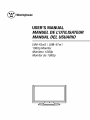 1
1
-
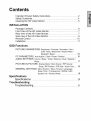 2
2
-
 3
3
-
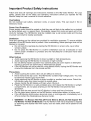 4
4
-
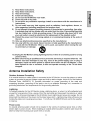 5
5
-
 6
6
-
 7
7
-
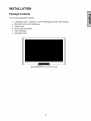 8
8
-
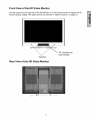 9
9
-
 10
10
-
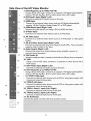 11
11
-
 12
12
-
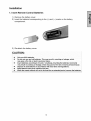 13
13
-
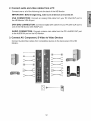 14
14
-
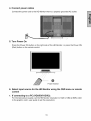 15
15
-
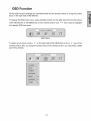 16
16
-
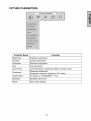 17
17
-
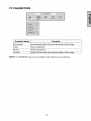 18
18
-
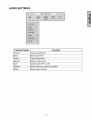 19
19
-
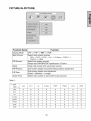 20
20
-
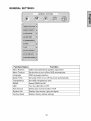 21
21
-
 22
22
-
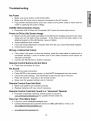 23
23
-
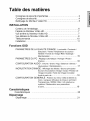 24
24
-
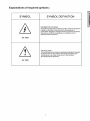 25
25
-
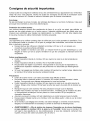 26
26
-
 27
27
-
 28
28
-
 29
29
-
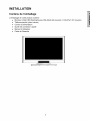 30
30
-
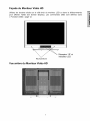 31
31
-
 32
32
-
 33
33
-
 34
34
-
 35
35
-
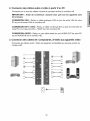 36
36
-
 37
37
-
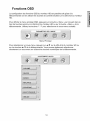 38
38
-
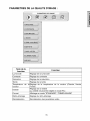 39
39
-
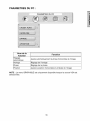 40
40
-
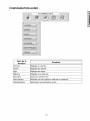 41
41
-
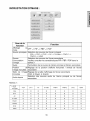 42
42
-
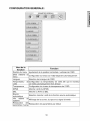 43
43
-
 44
44
-
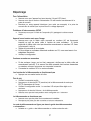 45
45
-
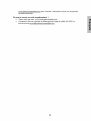 46
46
-
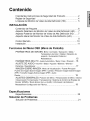 47
47
-
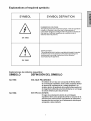 48
48
-
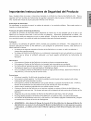 49
49
-
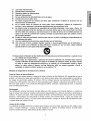 50
50
-
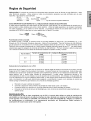 51
51
-
 52
52
-
 53
53
-
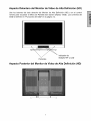 54
54
-
 55
55
-
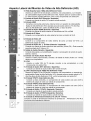 56
56
-
 57
57
-
 58
58
-
 59
59
-
 60
60
-
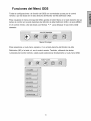 61
61
-
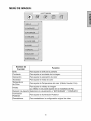 62
62
-
 63
63
-
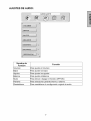 64
64
-
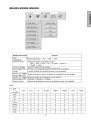 65
65
-
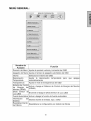 66
66
-
 67
67
-
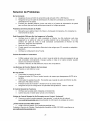 68
68
-
 69
69
Westinghouse LVM-42w2 Manual de usuario
- Categoría
- Televisores
- Tipo
- Manual de usuario
- Este manual también es adecuado para
en otros idiomas
- français: Westinghouse LVM-42w2 Manuel utilisateur
- English: Westinghouse LVM-42w2 User manual
Artículos relacionados
-
Westinghouse LVM-42w2 Manual de usuario
-
Westinghouse L1928NV Manual de usuario
-
Westinghouse L2046NV - 20.1" LCD Monitor Manual de usuario
-
Westinghouse L2046NV - 20.1" LCD Monitor Manual de usuario
-
Westinghouse LCM-22W3 Manual de usuario
-
Westinghouse L2410NM - 24" LCD Monitor Manual de usuario
-
Westinghouse 1080P Manual de usuario
-
Westinghouse LTV-40W1 HDC El manual del propietario
-
Westinghouse 1080P Manual de usuario
Otros documentos
-
LG L2012P El manual del propietario
-
LG L2000CM-SF El manual del propietario
-
Memorex MLT4221P El manual del propietario
-
Memorex MLTD2622 El manual del propietario
-
VIORE PD42VH80 Manual de usuario
-
LG L2000C-SF El manual del propietario
-
LG L2000CN-SF El manual del propietario
-
Memorex MLT4221P Manual de usuario
-
Memorex MLTD2622 Manual de usuario
-
Mi Mi 23.8’’ Desktop Monitor 1C Manual de usuario